5 способов исправить Sims 4, не удается запустить содержимое ваших пользовательских данных
Опубликовано: 2022-09-27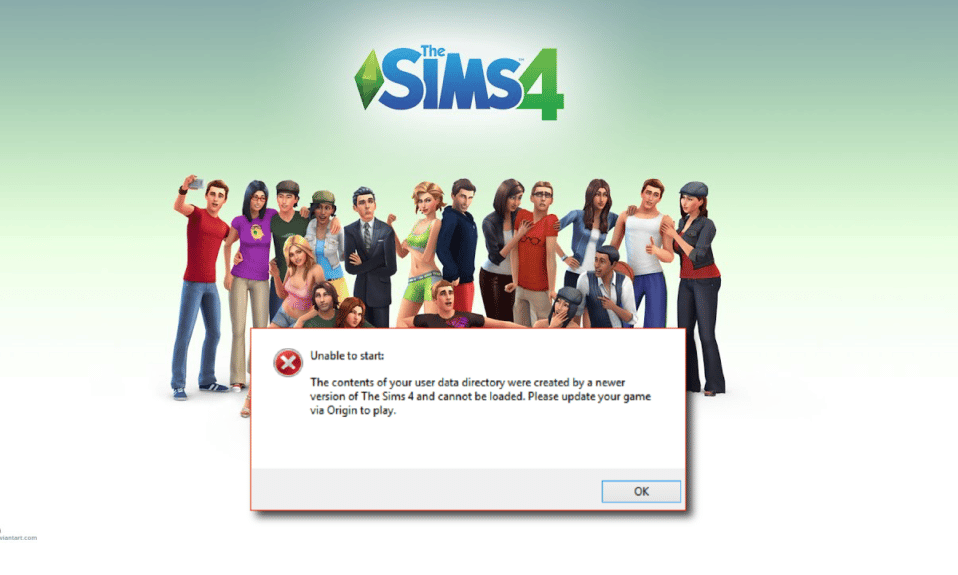
The Sims 4 — это социальная игра-симулятор, выпущенная в 2014 году. Игра является продолжением The Sims 3, основной целью которой является отыгрыш виртуального персонажа на протяжении всей его жизни. Это отличная игра, которая позволяет вам полностью контролировать своего сима. В The Sims 4 вы можете многое сделать, от создания внешнего вида до построения всей своей жизни. Однако в последнее время игроки The Sims 4 сталкиваются с некоторыми проблемами при доступе к игре и в игре. Ошибка, которая появляется на экране игроков, гласит, что Sims 4 не может запустить содержимое ваших пользовательских данных. Если вы также столкнулись с проблемой невозможности запуска из-за отсутствия необходимых игровых данных и ищете быстрое решение, чтобы вернуться к своей любимой игре, то у нас есть для вас идеальное руководство. В этом документе мы рассмотрим все доступные исправления ошибки. Итак, давайте начнем с того, что Sims 4 не может размещать контент, потому что он был сразу создан с помощью решения более новой версии.
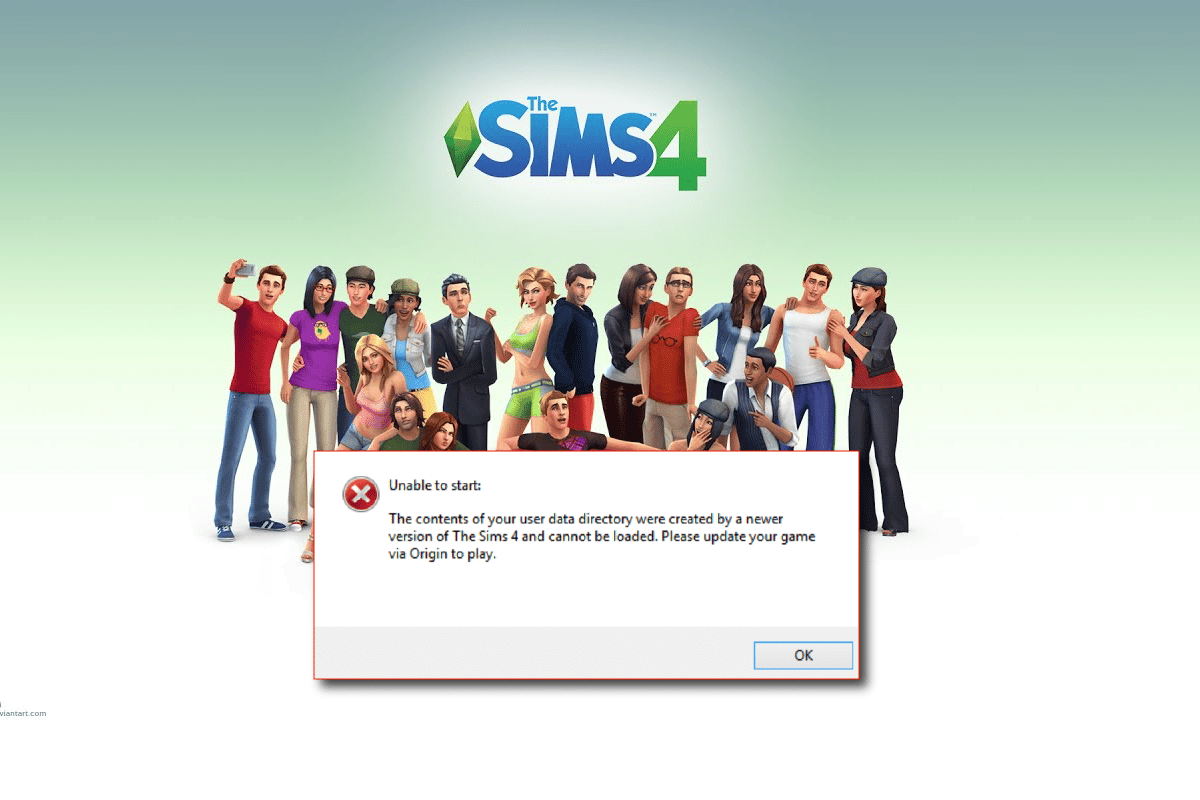
Содержание
- Как исправить Sims 4, который не может запустить содержимое ваших пользовательских данных
- Способ 1: удалить папку сохранения Sims
- Способ 2: отключить антивирусную программу (если применимо)
- Способ 3: отключить брандмауэр Windows (не рекомендуется)
- Метод 4: ремонт игры The Sims 4
- Способ 5: переустановите The Sims 4Game
Как исправить Sims 4, который не может запустить содержимое ваших пользовательских данных
Обычно подобные проблемы, когда The Sims 4 не запускается из-за ошибки, указывающей, что контент был создан в более новой версии, возникают из-за установки нового обновления для игры. В таком случае несколько файлов старой версии игры остаются в вашей системе, пока вы пытаетесь запустить игру, используя более новую версию.
Помимо этого, некоторые другие причины, вызывающие эту ошибку, включают:
- Стороннее антивирусное программное обеспечение на компьютере
- Брандмауэр Защитника Windows блокирует игру
- Поврежденные или отсутствующие файлы игры
Столкновение с ошибками, прерывающими игровой процесс или ограничивающими запуск игры, как в The Sims 4, может немного раздражать. Как упоминалось выше, несколько причин приводят к этой проблеме. Итак, чтобы исправить это, давайте начнем читать решения.
Способ 1: удалить папку сохранения Sims
Как мы обсуждали ранее, при обновлении The Sims 4, если вы попытаетесь пройти саму новую версию, вы можете столкнуться с невозможностью запуска, невозможностью запуска из-за отсутствия необходимых игровых данных из-за уже сохраненных файлов The Sims 4. Таким образом, вы должны удалить эти сохраненные папки из вашей системы. Вы можете проверить следующие шаги, чтобы удалить папку Sims GameVersion:
1. Откройте проводник , одновременно нажав клавиши Windows + E , затем щелкните папку « Документы » на левой панели.
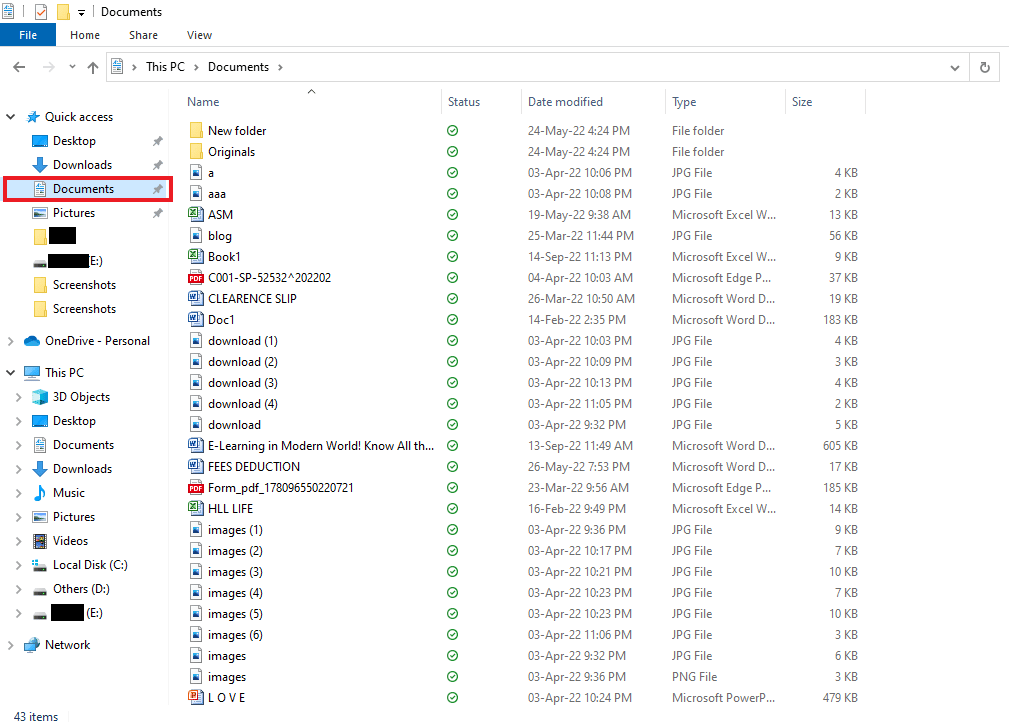
2. Откройте папку Electronic Arts .
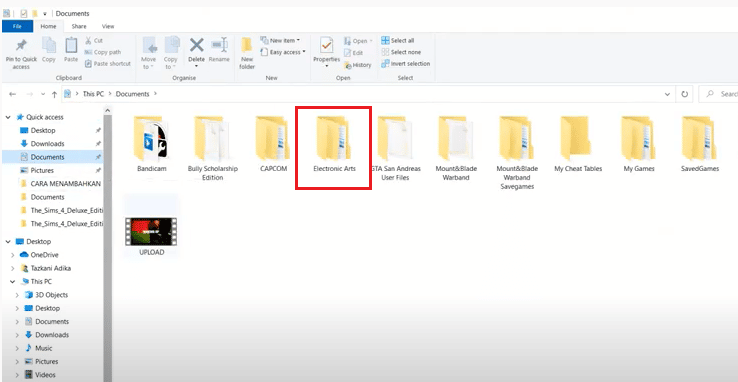
3. Теперь щелкните папку The Sims 4 .
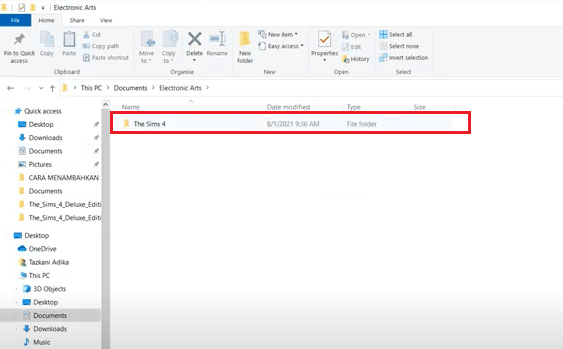
4. Щелкните правой кнопкой мыши папку GameVersion и выберите « Удалить ».
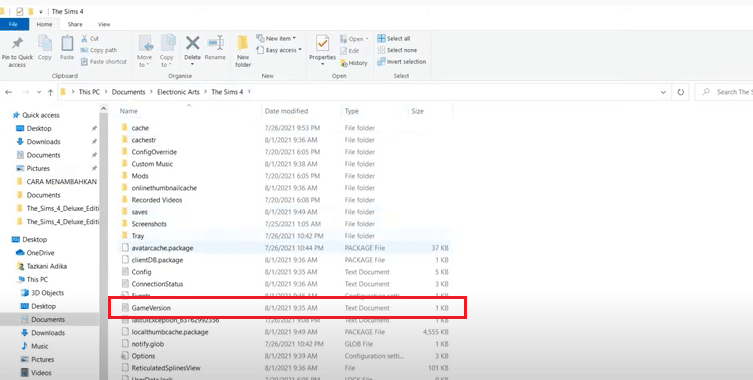
Читайте также: Как зашифровать папку в Windows 10
Способ 2: отключить антивирусную программу (если применимо)
Стороннее антивирусное программное обеспечение на вашем ПК может быть одной из основных причин, по которой вы сталкиваетесь с тем, что Sims 4 не может запустить содержимое ваших пользовательских данных. Антивирусное программное обеспечение работает, блокируя любую потенциально опасную угрозу для вашей системы. Если он обнаружит, что The Sims 4, установленный на вашем компьютере, представляет угрозу, он может заблокировать его запуск и, следовательно, ошибку. В таком случае рекомендуется временно отключить программу, если это применимо. Вы можете ознакомиться с нашим руководством «Как временно отключить антивирус в Windows 10» и безопасно попробовать этот метод.
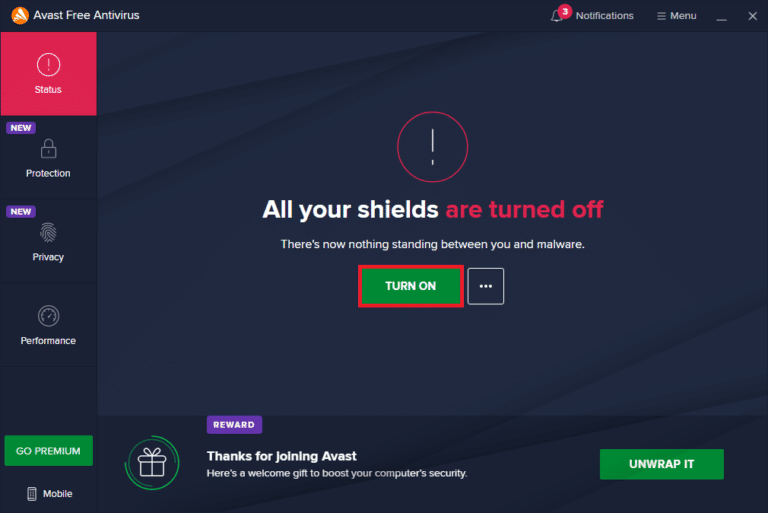
Способ 3: отключить брандмауэр Windows (не рекомендуется)
Если описанный выше метод не помогает вам с Sims 4, который не может размещать контент, поскольку он был создан в более новой версии, вы можете попробовать отключить брандмауэр Windows на своем ПК. Брандмауэр Защитника Windows защищает от вирусов и вредоносных программ, которые могут поставить под угрозу ваши данные и систему. Несмотря на то, что не рекомендуется отключать брандмауэр Windows, поскольку он может сделать вашу систему уязвимой и восприимчивой к вирусам, вы можете попробовать временно отключить его, чтобы проверить, не является ли он конкретной причиной проблемы. Наше руководство по отключению брандмауэра Windows 10 поможет вам использовать этот метод с максимальной безопасностью.

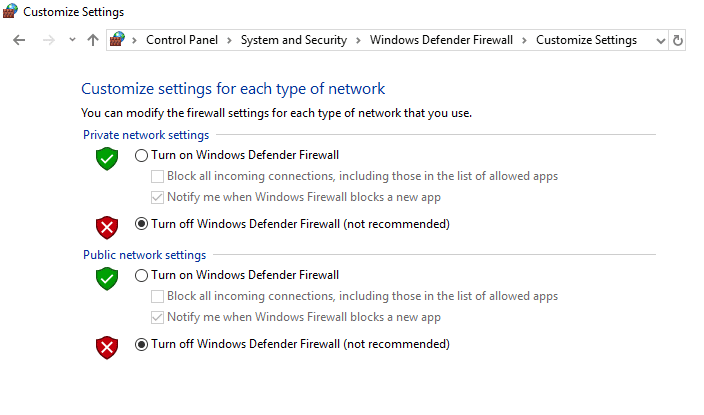
Читайте также: Как исправить, что Origin не открывается в Windows 10
Метод 4: ремонт игры The Sims 4
Помимо всех других факторов, поврежденные игровые файлы также могут быть причиной того, что Sims 4 не может запустить содержимое ваших пользовательских данных. Итак, вы можете попробовать восстановить The Sims 4, чтобы устранить эту ошибку из вашего клиента Origin. Посмотрите на шаги ниже для получения дополнительной информации:
1. Нажмите клавишу Windows , введите Origin и нажмите « Открыть ».
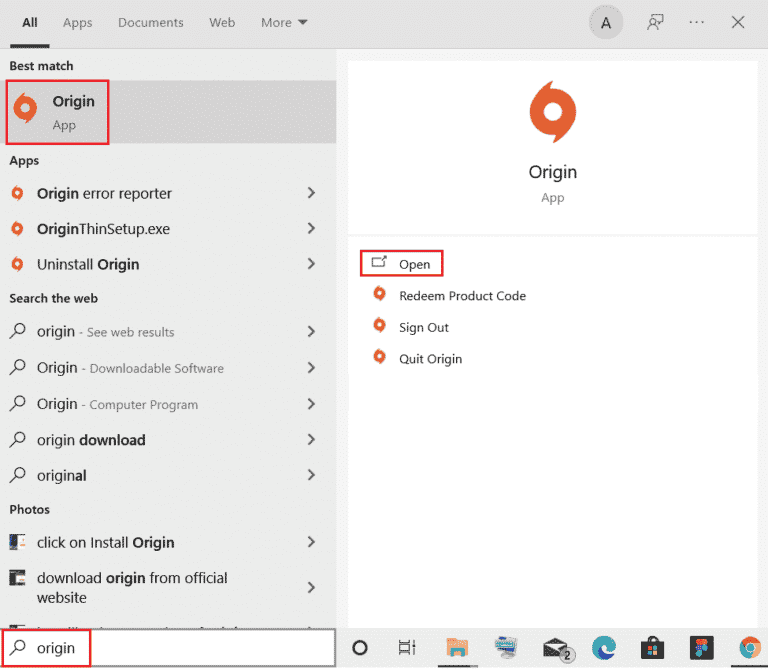
2. Теперь выберите Моя игровая библиотека на левой панели.
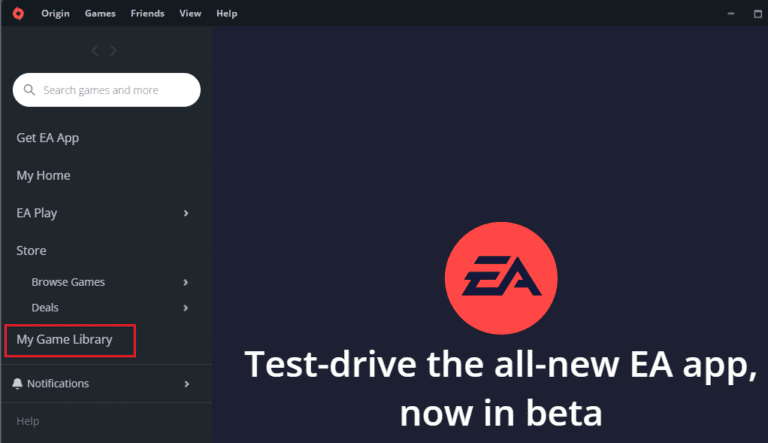
3. Затем щелкните правой кнопкой мыши игру The Sims 4 , чтобы открыть меню.
4. Выберите Восстановить игру из меню.
5. Следуйте инструкциям на экране, чтобы завершить процесс.
6. Наконец, перезагрузите компьютер и перезапустите игру , чтобы проверить, устранена ли ошибка Sims 4, неспособная запустить содержимое ваших пользовательских данных.
Читайте также: Как исправить ошибку Origin 9:0 в Windows 10
Способ 5: переустановите The Sims 4Game
Последний способ исправить Sims 4 не может размещать контент, потому что он был создан в более новой версии, включает переустановку The Sims4. Вы можете выполнить шаги, чтобы удалить его, как указано ниже:
Примечание . Следующие шаги предназначены для удаления The Sims 4 через Origin.
1. Запустите приложение Origin .
2. Нажмите на опцию « Моя библиотека игр ».
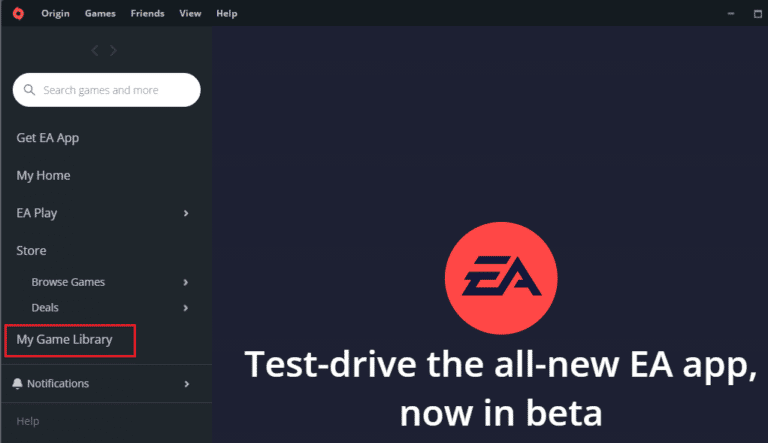
3. Теперь щелкните правой кнопкой мыши The Sims 4 и выберите « Удалить ».
4. Перейдите по пути в проводнике .
C:\Program Files (x86)\Origin Games
5. Выберите папку The Sims 4 и нажмите клавишу Delete .
6. Снова перейдите в Origin > Моя библиотека игр .
7. Нажмите на плитку The Sims 4 .
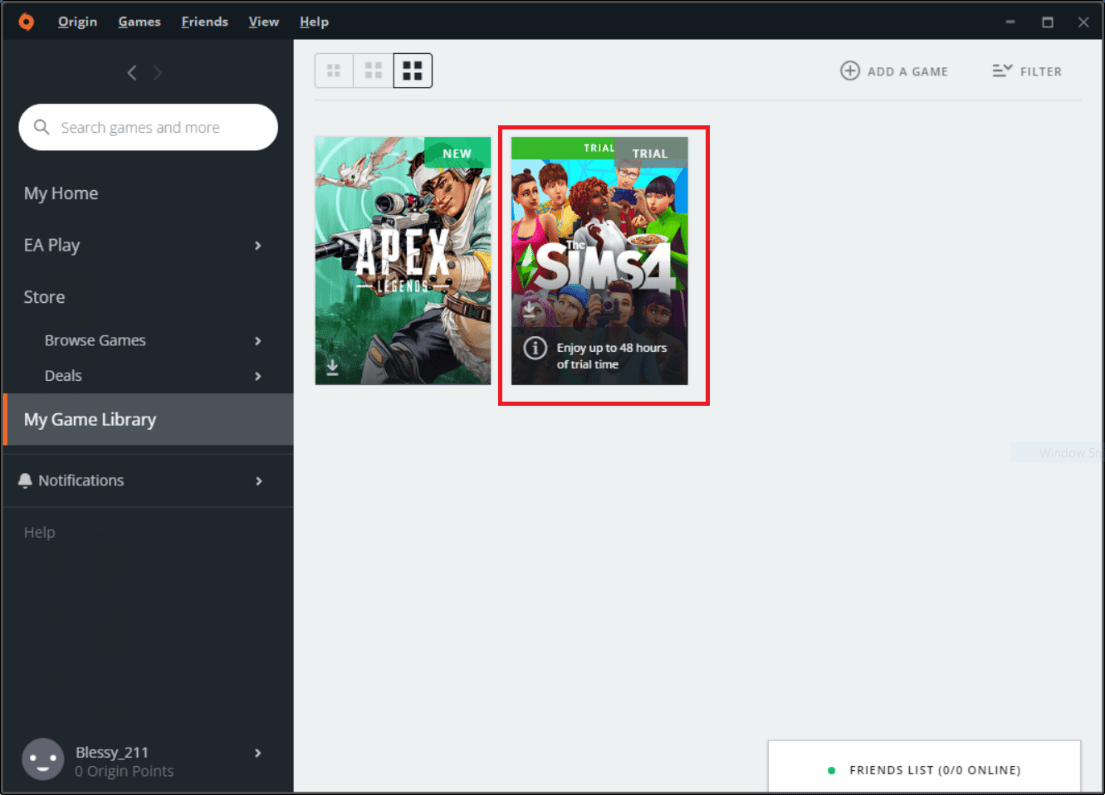
8. Затем нажмите кнопку « Загрузить », чтобы установить игру.
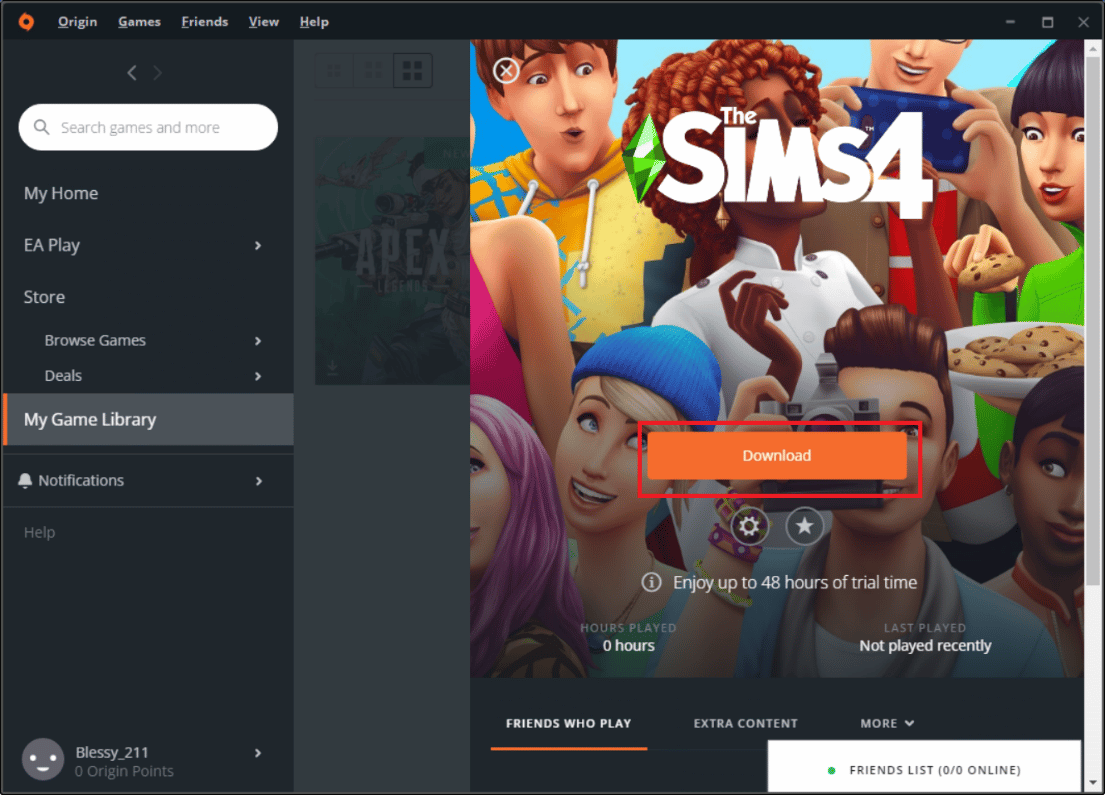
Часто задаваемые вопросы (FAQ)
Q1. Что я могу сделать, когда Sims показывает ошибку невозможности запуска?
Ответ Если вы не можете запустить Sims на своем устройстве и появляется сообщение о невозможности запуска, то лучшее, что можно предпринять в этом случае, — это полностью удалить его, а затем переустановить через Origin в вашей системе.
Q2. Что происходит при сбросе симов?
Ответ Если вы сбросите симов, они вернутся в игровое состояние, но симы не вернутся на свой домашний участок. В общем, симы после сброса остаются прежними.
Q3. Что происходит при ремонте The Sims 4?
Ответ При восстановлении The Sims 4 файлы, которые обнаруживаются другими и загружаются повторно после сравнения между установленными игровыми файлами и файлами в Origin. Также восстанавливаются записи реестра для игры, если они были изменены или восстановлены.
Q4. Как повреждаются файлы игры?
Ответ Игровые файлы повреждаются при частичном сохранении или при сбое системы во время загрузки файлов.
Q5. Как я могу обновить Симс 4?
Ответ Чтобы обновить Sims 4, вы можете запустить Origin и в «Моей библиотеке игр » щелкнуть правой кнопкой мыши The Sims 4 и выбрать « Обновить ».
Рекомендуемые:
- Исправление 144 Гц, не отображаемого на мониторе Windows 10
- Исправить проблему с ожиданием игроков в Killing Floor 2
- Исправление зависания Origin при возобновлении загрузки в Windows 10
- 9 способов исправить Sims 4, не могу запустить видеокарту
Мы надеемся, что наш документ предоставил вам подходящие исправления, которые помогут вам решить проблему с Sims 4, которая не может запустить содержимое ваших пользовательских данных . Если наше руководство помогло вам решить проблему, сообщите нам об этом. Кроме того, если у вас есть какие-либо вопросы или предложения, вы можете оставить комментарий ниже, и мы свяжемся с вами.
